Bagi fotografer, blogger dan profesi serupa yang berurusan dengan editing foto atau gambar maka memberi watermark pada hasil ciptaannya merupakan salah satu cara untuk melindungi hak ciptanya. Hal ini terpaksa dilakukan karena sering kita temui beberapa hasil karya kita dicopy-paste orang tanpa ijin dan bahkan digunakan dalam kegiatan komersial. Merugikan bukan?
Memang banyak sekali software untuk melakukan watermark dan salah satunya yang sedang saya gunakan adalah AoaoPhoto Digital Studio Watermark Software. Saat anda jalankan maka anda akan menemui opsi untuk memasukkan gambar atau folder, jadi anda bisa melakukan pembuatan watermark satu per satu atau secara massal (batch watermarking). Jika sudah maka klik saja Next Step untuk melanjutkan ke langkah selanjutnya.

Jendela Edit Watermark akan terbuka, disini anda melakukan penyisipan watermark dan editing terhadap gambar yang dimasukkan. Ada beberapa opsi watermark yang bisa digunakan, mulai dari yang paling dasar adalah teks, EXIF data, pola, frame dan gambar. Dari informasi produknya sih katanya bisa menggunakan QR code tapi saya tidak menemukan adanya opsi ini, kemungkinan maksudnya adalah menambahkan QR code secara manual melalui image. Agak menyesatkan kalau dipikir – pikir.
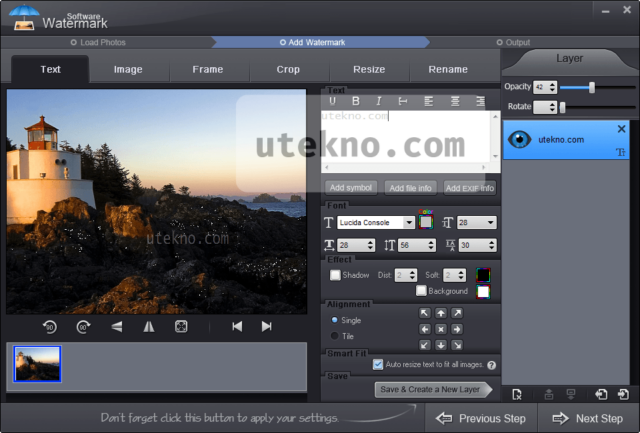
Setelah anda menentukan format dan jenis watermark maka klik tombol Save and Create New Layer dan baru anda bisa menekan tombol Next Step untuk ke tahap berikutnya.

Jendela proses watermark akan terbuka, silahkan cek dalam gambar previewnya apakah sudah sesuai dengan keinginan anda. Anda bisa memilih format gambarnya nanti: jpg, bmp, gif, png, tga, tif, pcx, dan ico. Jangan lupa anda bisa menentukan kualitas gambarnya nanti. Bila sudah yakin klik saja tombol Run untuk menambahkan watermark ke gambar – gambar yang anda masukkan tadi. Prosesnya tidak lama kok, cuma beberapa menit untuk ratusan gambar dari ujicoba saya.
Giveaway
Kalau anda sudah mendownload Watermark Software dari link produknya diatas maka mungkin ada sedikit perbedaan dan tentunya versi trial dan perlu dibayar ($49.90 = Rp.600.000). Nah… dalam rangka perayaan hari natal 2014 ini mereka sedang melakukan giveaway software dan lisensi Watermark Software 7.5 secara gratis (hanya sampai tanggal 31 Desember 2014), dan ini merupakan versi paling baru yang belum dirilis untuk umum – Watermark Software Christmas Edition juga merupakan versi yang saya gunakan dalam panduan ini.
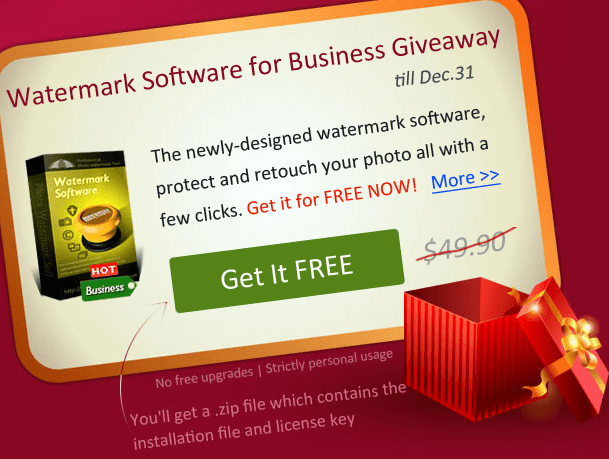
Kesimpulannya kalau anda membutuhkan software untuk membuat watermark pada foto atau gambar dengan fitur lengkap dan mudah, saya menyarankan anda mencoba Watermark Software – mumpung sedang ditawarkan gratisannya. 😀